Table of Contents
1. Huawei HG658
Acest model de router este intalnit in special la clientii Romtelecom care beneficiaza de acces internet prin VDSL.
Presupunem ca aveti un echipament precum camera IP, DVR, NVR, etc cu adresa IP 192.168.0.25 si cu portul 8500 si doriti sa accesati din internet acest echipament. Trebuie sa efectuati in router operatiunea numita port forward, pe care v-o prezentam mai jos.
Autentificare la router Huawei HG658
Deschideti o pagina a unui browser precum Internet Explorer sau Google Chrome. si tastati adresa IP a router-ului in campul Address a browserului. Daca nu stiti adresa routerului, va recomandam sa parcurgeti tutorialul: Cum gasesc adresa IP pentru router
Apare fereastra de autentificare, care va solicita user si parola. Dupa introducerea acestor date se apasa Log In. Valoarea implicita a pentru Username este: admin Valoarea implicita pentru password este: admin
Accesati sectiunea Status (din coloana de pe stanga) si apoi WAN. Verificati in tabelul IPv4 Information denumirea conexiunii de internet (trebuie ca pe coloana IP Address sa aveti adrea IP externa a retelei Dvs.). Denumirea contine termenul “INTERNET”
In cazul nostru denumirea este: TR069_INTERNET_R_VID_35.
 Accesati sectiunea Advanced (din coloana de pe stanga), apoi NAT si apoi Port Mapping (din partea de sus) ca in imaginea de mai jos:
Accesati sectiunea Advanced (din coloana de pe stanga), apoi NAT si apoi Port Mapping (din partea de sus) ca in imaginea de mai jos:
 Alegeti apoi New din capul de tabel Port Mapping:
Alegeti apoi New din capul de tabel Port Mapping:
 In tabelul de mai jos trebuiesc completate campurile indicate prin incercuire:
In tabelul de mai jos trebuiesc completate campurile indicate prin incercuire:

Porturile TCP sunt de la 1 la 65535, pentru DC++ va recomandam un port mai mare de 1024
tutorial preluat de pe http://www.cdnet.ro/port-forward-router-huawei-hg658.html
2. Linksys WRT54GL
3. Dlink DIR-600
Autentificare la router Dlink DIR-600
Pentru acest pas trebuie sa cunoasteti adresa IP pentru router. Daca nu stiti adresa routerului, va recomandam sa parcurgeti tutorialul: Cum gasesc adresa IP pentru router.
Deschideti o pagina a unui browser precum Internet Explorer sau Google Chrome. Tastati adresa IP a router-ului in campul Address a browserului. Adresa implicita pentru router Dlink DIR-600 este 192.168.0.1
Port Forward router Dlink DIR-600
Apare fereastra de autentificare, care va solicita user si parola. Dupa introducerea acestor date se apasa Log In. Valoarea implicita a pentru Username este: Admin Valoarea implicita pentru password este: se lasa necompletat
Dupa autentificare, alegeti din meniul de sus Advanced si apoi faceti click pe Port Forwarding din coloana de pe partea stanga:
Port Forward router Dlink DIR-600
In campurile de la Port Forwardind Rules, trebuie sa completati ca mai jos:
- bifati casuta din stanga (incercuita cu rosu)
- la Name completati cu un nume unic ca sa identificati echipamentul pentru care efectuati port forward
- la TCP si UDP completati cu valoarea portului (in cazul nostru 8500)
- la Schedule selectati Always
- la IP Address completai cu adresa IP a echipamentului (in cazul nostru 192.168.0.25)
- la Inbound Filter selectati Allow All
Salvati aceste setari cu Save Settings.
4. TP-Link TL-WR740N
5. asd
9. Verificare port-forward
<WRAP center round info 60%> Acest pas il veti face dupa ce ati facut port-forward si cu pe care doriti sa o verificati pornita (aplexdc, dc++, etc.) </WRAP>
Puteţi folosi site-ul www.ping.eu
In mijloc veti gasi adresa IP de exterior dupa “Your IP is:”
faceti click pe port forward, la IP address or host name: treceţi adresa IP de exterior, o puteţi copia de mai sus iar la Port number: treceti portul pe care l-ati configurat in router apoi dati click pe GO.
Acum ar trebui sa vedeti un mesaj cu verde (open) daca ati configurat corect routerul si aplicatia

<WRAP center round alert 40%>
sau cu rosu (closed) daca ati gresit undeva - imaginea cea mai de jos
</WRAP>
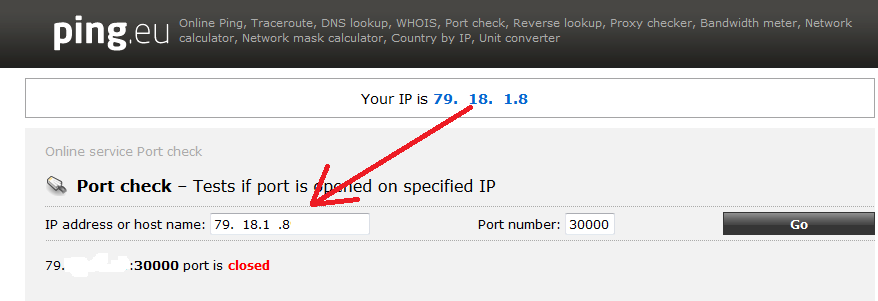
hg658,wrt54gl,Dlink DIR-600,TP-Link TL-WR740N



